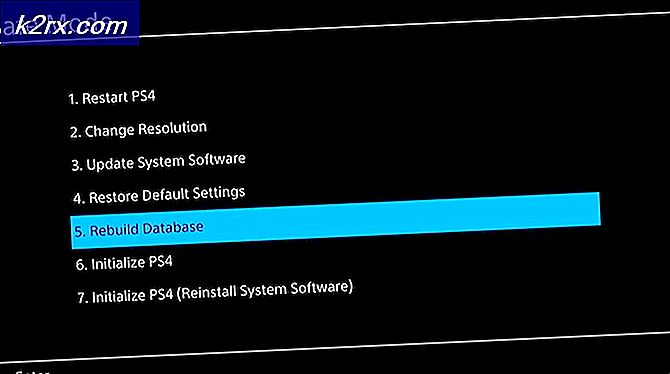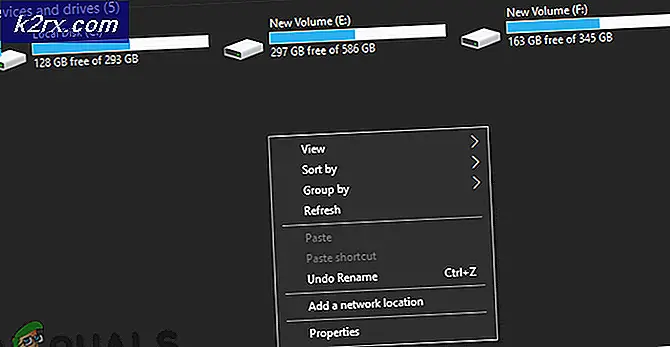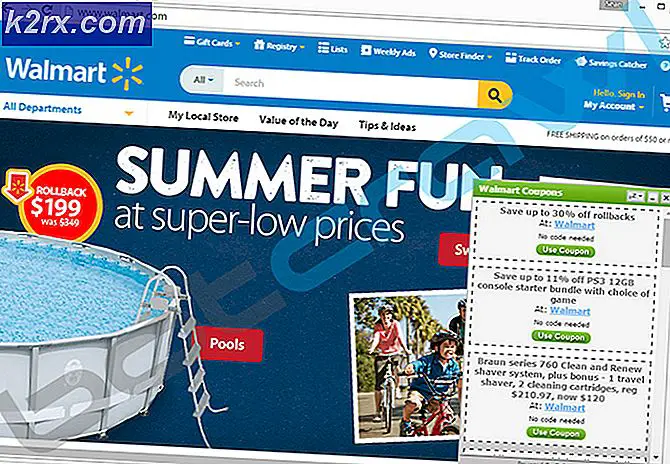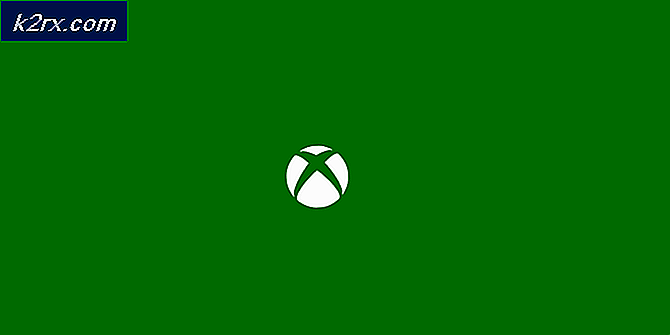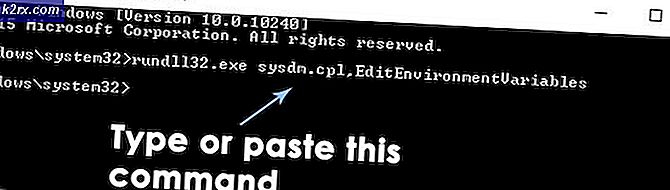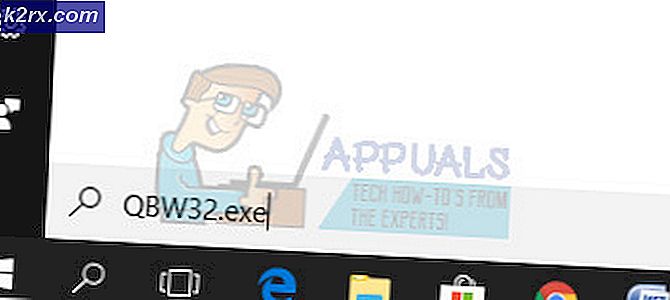Hoe ATKEX_cmd.exe te repareren werkt niet meer
Verschillende gebruikers hebben ons bereikt met vragen nadat ze herhaaldelijk de ‘ATKEX_cmd.exe werkt niet meer ’fout. Voor sommige gebruikers lijkt dit bij elke lancering te gebeuren, terwijl anderen melden dat het probleem alleen optreedt wanneer ze een veeleisende applicatie proberen uit te voeren, zoals het spelen van een game of het renderen van een video. In de meeste gevallen wordt gemeld dat het probleem optreedt in Windows-versies ouder dan Windows 10.
Wat veroorzaakt de fout ‘ATKEX_cmd.exe werkt niet meer’?
We hebben dit specifieke probleem onderzocht door te kijken naar verschillende gebruikersrapporten en de reparatiestrategieën die het meest worden gebruikt om dit specifieke foutbericht op te lossen. Het blijkt dat er meerdere mogelijke oorzaken zijn die deze specifieke fout kunnen veroorzaken:
Als u momenteel moeite heeft om dit foutbericht op te lossen, vindt u in dit artikel verschillende strategieën voor probleemoplossing. Hieronder vindt u een aantal mogelijke oplossingen die andere gebruikers in een vergelijkbare situatie met succes hebben gebruikt om het ‘ATKEX_cmd.exe werkt niet meer ’fout.
Elk van de onderstaande mogelijke oplossingen wordt bevestigd door ten minste één getroffen gebruiker. Om zo efficiënt mogelijk te blijven, raden we u aan de methoden in de aangegeven volgorde te volgen totdat u een oplossing tegenkomt die het probleem voor uw specifieke scenario oplost. We hebben ze gerangschikt op efficiëntie en moeilijkheidsgraad.
Methode 1: het Intel Management Engine-stuurprogramma installeren
Het blijkt dat dit specifieke probleem ook kan optreden als gevolg van een ontbrekend Intel Management Engine-stuurprogramma dat niet correct is verwijderd. Dit wordt doorgaans gemeld op ASUS-computers. Verschillende getroffen gebruikers hebben gemeld dat zodra ze de nieuwste versie van IME (Intel Management Engine) en herstartte hun computer, de ‘ATKEX_cmd.exe werkt niet meer ’fout is gestopt.
Deze oplossing werkt naar verluidt meestal op Windows 8.1 en Windows 10. Hier is een korte handleiding om ervoor te zorgen dat u de nieuwste versie van de Intel Management Engine-driver hebt geïnstalleerd:
- Bezoek deze link (hier) en download de nieuwste versie van IME (Intel Management Engine)door op te klikken Installeren en instellen.
- Dan, van de Drivers en downloaden sectie, klik op Intel Management Engine-stuurprogramma voor Windows 8.1 en Windows 10.
- Klik in het volgende scherm op de downloadknop linksboven in het scherm.
- Zodra het Downloaden is voltooid, pak het zip-archief uit, klik vervolgens op het uitvoerbare installatiebestand en volg de instructies op het scherm om de installatie van de IME (Intel Management Engine)bestuurder.
- Start uw computer opnieuw op en kijk of het probleem is opgelost zodra de volgende keer opstarten is voltooid.
Als u nog steeds de ‘ATKEX_cmd.exe werkt niet meer ’fout, ga dan naar de volgende methode hieronder.
Methode 2: Zorg ervoor dat het audiostuurprogramma niet is uitgeschakeld
Een andere mogelijke oorzaak die tot deze specifieke fout kan leiden in situaties waarin het audiostuurprogramma daadwerkelijk is uitgeschakeld. Dit kan gebeuren als gevolg van handmatige tussenkomst van de gebruiker of in gevallen waarin het systeem voorheen een speciale geluidskaart gebruikte die sindsdien is verwijderd.
Verschillende getroffen gebruikers hebben gemeld dat ze erin geslaagd zijn het probleem op te lossen door Apparaatbeheer te gebruiken om het uitgeschakelde stuurprogramma opnieuw in te schakelen of te verwijderen, waardoor Windows wordt gedwongen het algemene audiostuurprogramma te gebruiken.
Hier is een korte handleiding om ervoor te zorgen dat het audiostuurprogramma niet is uitgeschakeld:
- druk op Windows-toets + R om een Rennen dialoog venster. Typ vervolgens "Devmgmt.msc" in het tekstvak en druk op Enter open te stellen Apparaat beheerder.
- Als je eenmaal binnen bent Apparaat beheerder, begin met het uitvouwen van het vervolgkeuzemenu dat is gekoppeld aan Audio-ingangen en -uitgangen.
- Klik vervolgens met de rechtermuisknop op uw standaardaudiostuurprogramma (waarschijnlijk met de naam High Definition-audioapparaat) en kies Schakel apparaat in vanuit het contextmenu.
Opmerking: Als het stuurprogramma al is ingeschakeld, gaat u verder met de volgende instructies hieronder om er zeker van te zijn dat het stuurprogramma niet beschadigd is.
- Klik nogmaals met de rechtermuisknop op het audiostuurprogramma en kies Verwijder het apparaat. Dan klikken Verwijderen nogmaals om de verwijdering te bevestigen
- Zodra de procedure is voltooid, start u uw computer opnieuw op zodat Windows het ontbrekende audiostuurprogramma kan installeren.
Als het probleem nog steeds niet is opgelost, gaat u naar de volgende methode hieronder.
Methode 3: de Realtek-audiostuurprogramma's verwijderen (indien van toepassing)
Het blijkt dat de meest voorkomende boosdoener de 'ATKEX_cmd.exe werkt niet meer ’fout is een onjuiste Realtek-driver. Houd er rekening mee dat het gebruik van een hulpprogramma zoals Realtek HD manager om uw geluidsstuurprogramma's te beheren niet langer nodig is, omdat Windows 10 perfect in staat is om het vereiste stuurprogramma automatisch te installeren.
In de meeste gevallen treedt dit specifieke probleem in feite op omdat er een conflict is tussen het generieke audiostuurprogramma en het Realtek-stuurprogramma. Verschillende getroffen gebruikers hebben gemeld dat ze het probleem hebben opgelost door alle Realtek-audiostuurprogramma's te verwijderen. Nadat ze dit hadden gedaan en hun apparaat opnieuw hadden opgestart, deed de fout zich helemaal niet meer voor.
Hier is een korte handleiding voor het verwijderen van de Realtek-audiostuurprogramma's:
- druk op Windows-toets + R om een Rennen dialoog venster. Typ vervolgens 'appwiz.cpl”In het tekstvak en druk op Enter om het Programma's en onderdelen scherm.
- Als je eenmaal binnen bent Programma's en onderdelen prompt, scrol omlaag naar de lijst met applicaties en zoek Realtek HD Manager (of een ander Realtek-audiostuurprogramma dat u gebruikt).
- Als je de driver ziet, klik er dan met de rechtermuisknop op en kies Verwijderen vanuit het contextmenu. Volg daarna de instructies op het scherm om de verwijdering van uw Realtek-stuurprogramma-audio te voltooien.
- Start uw computer opnieuw op en kijk of u nog steeds dezelfde foutmelding krijgt als de volgende opstartprocedure is voltooid.
Als de ‘ATKEX_cmd.exe werkt niet meer ’fout treedt nog steeds op, zelfs nadat u deze stappen heeft uitgevoerd of deze methode niet van toepassing was, ga dan naar de volgende methode hieronder.